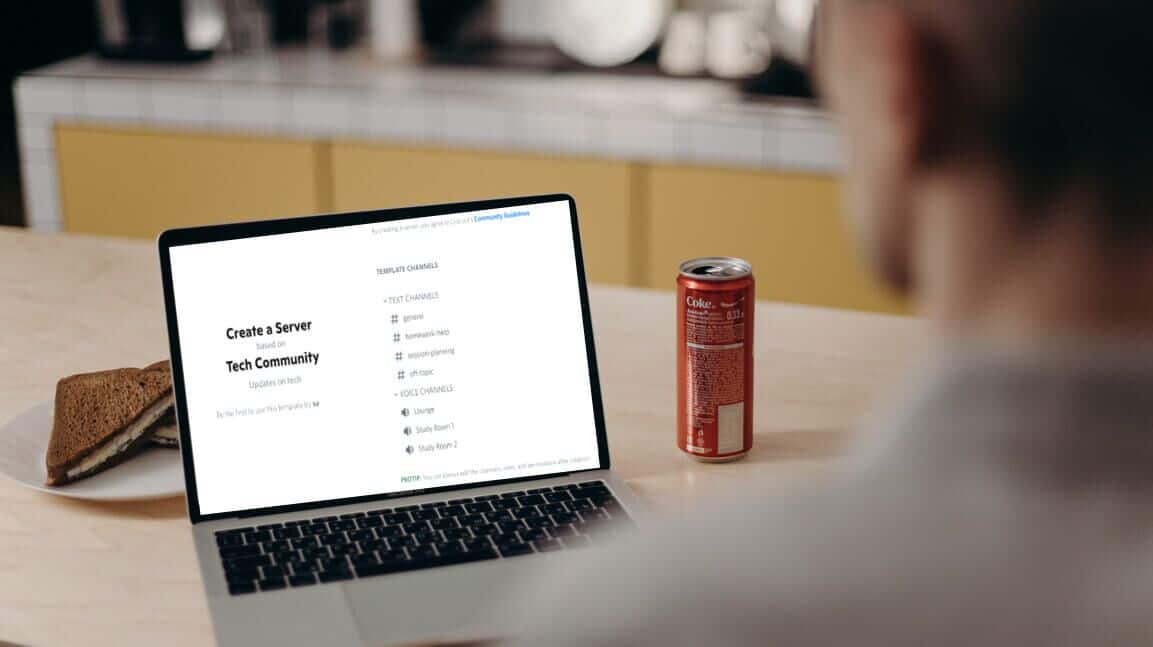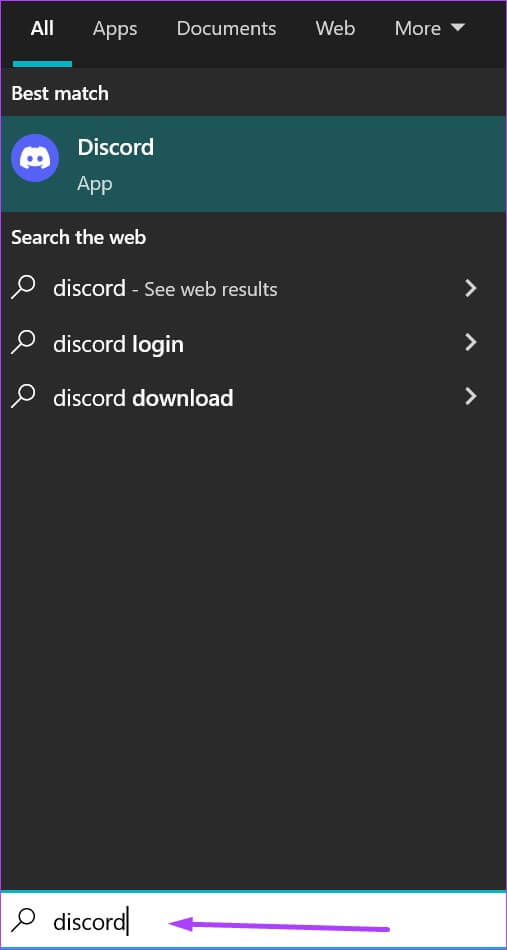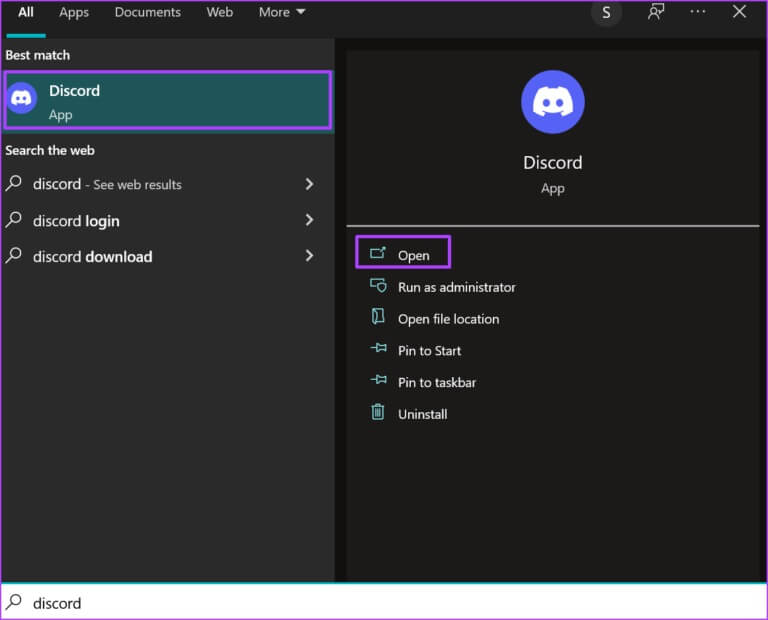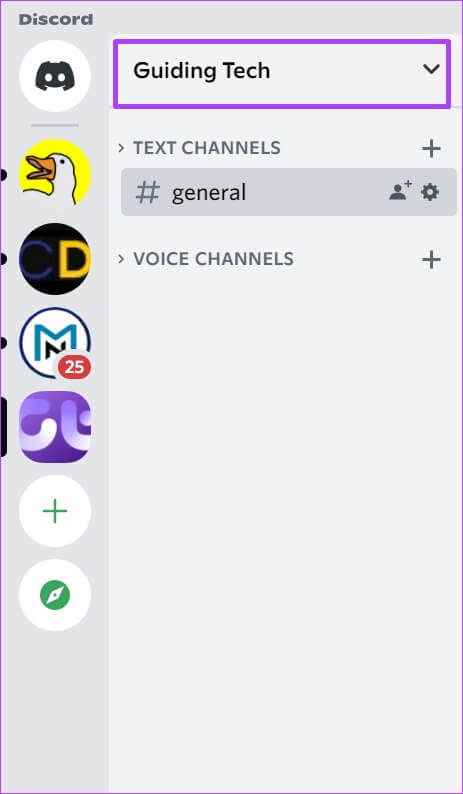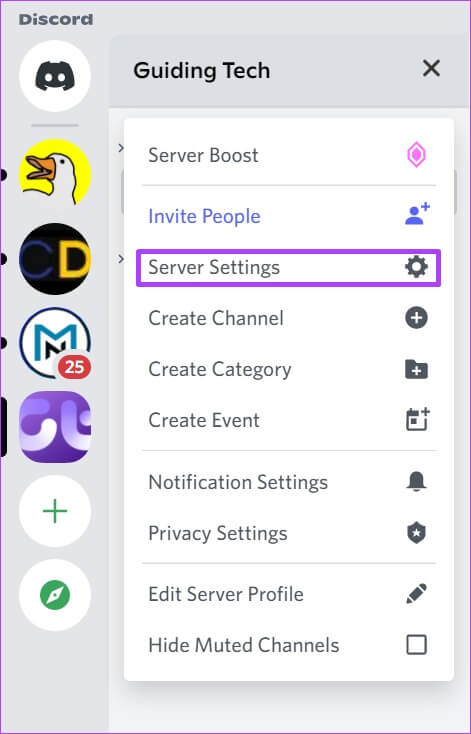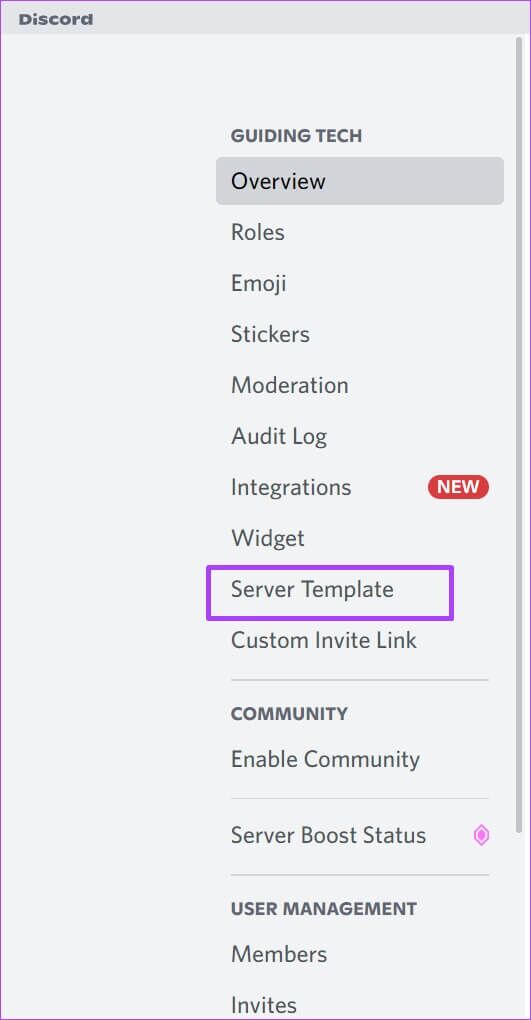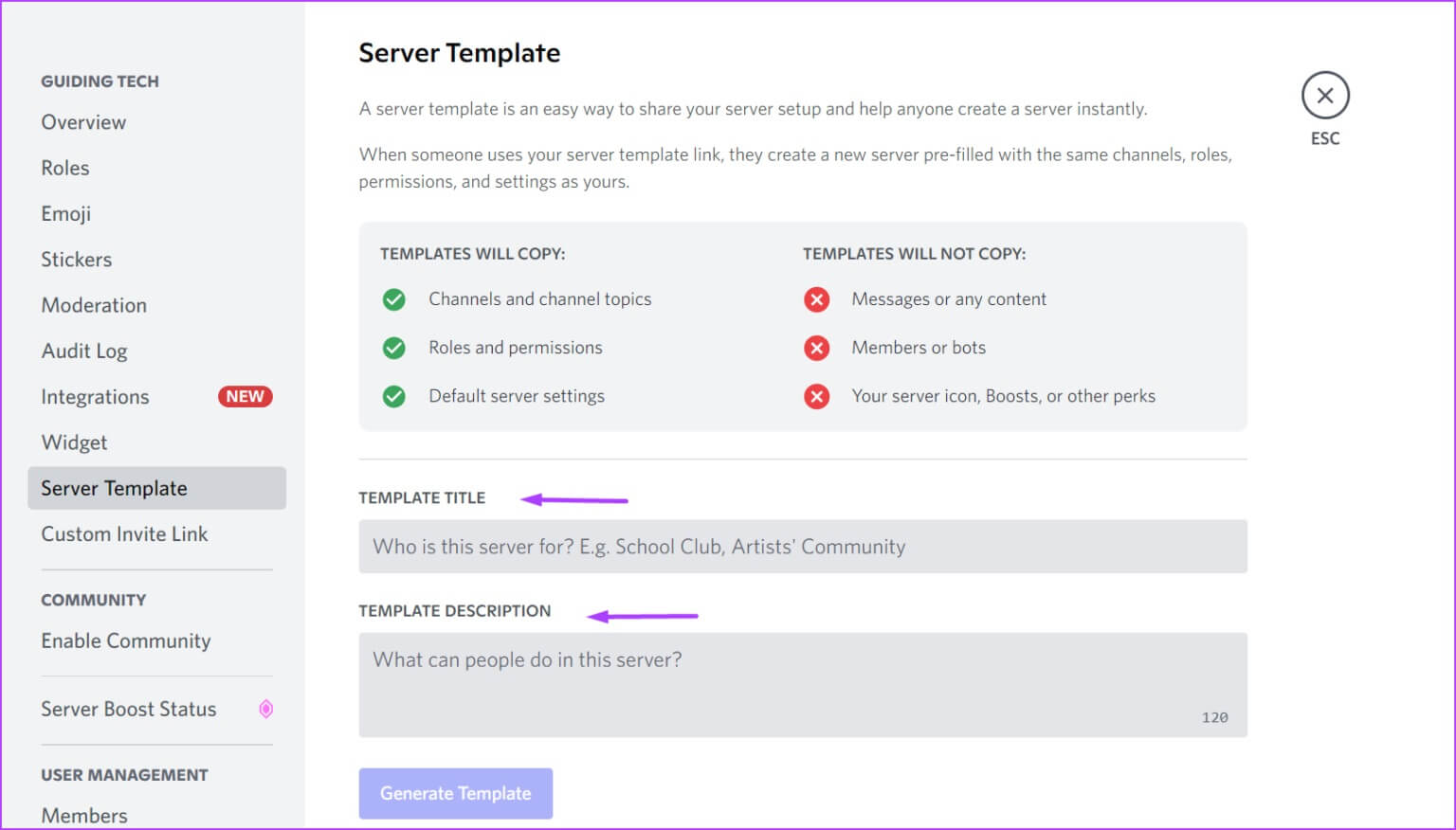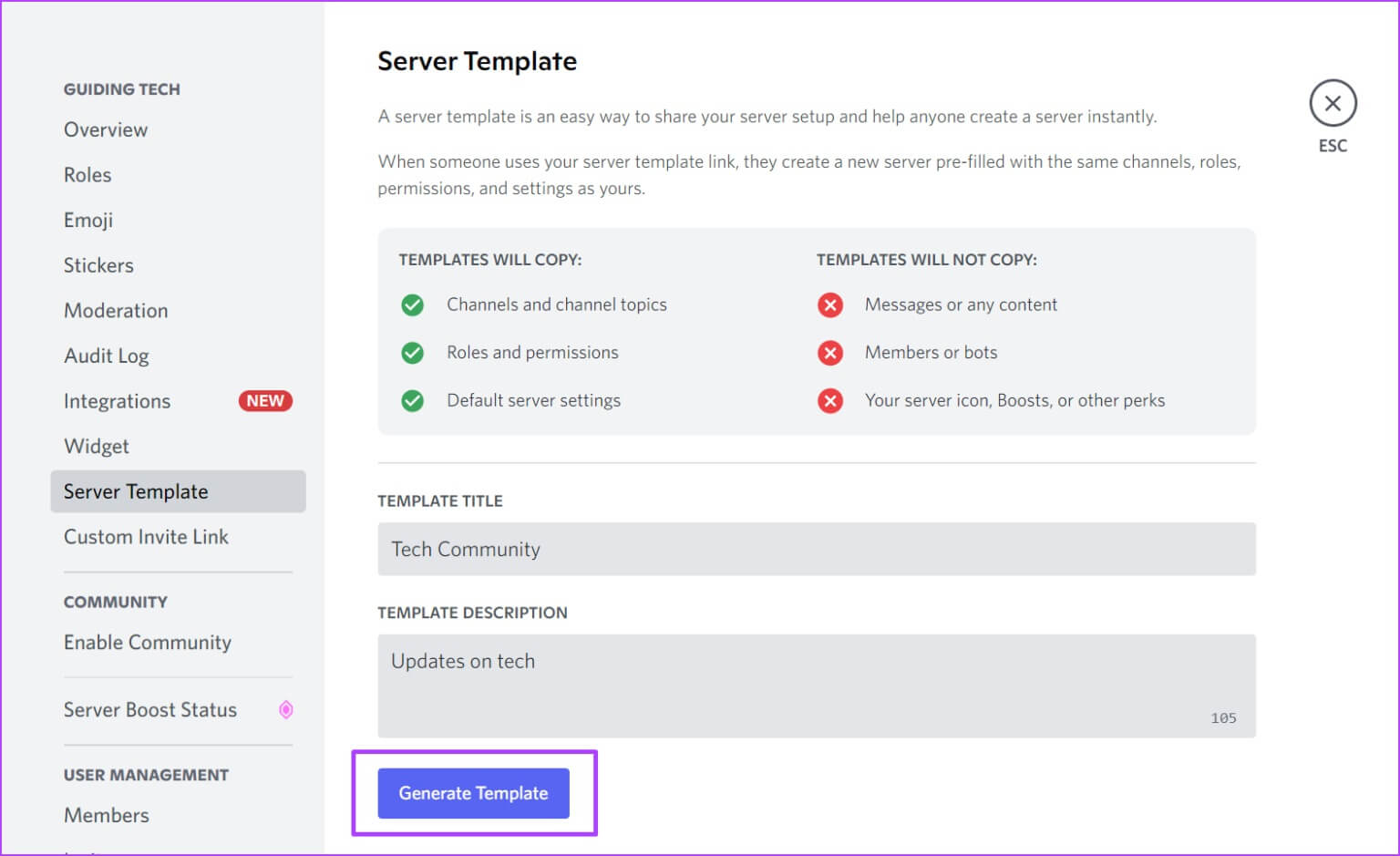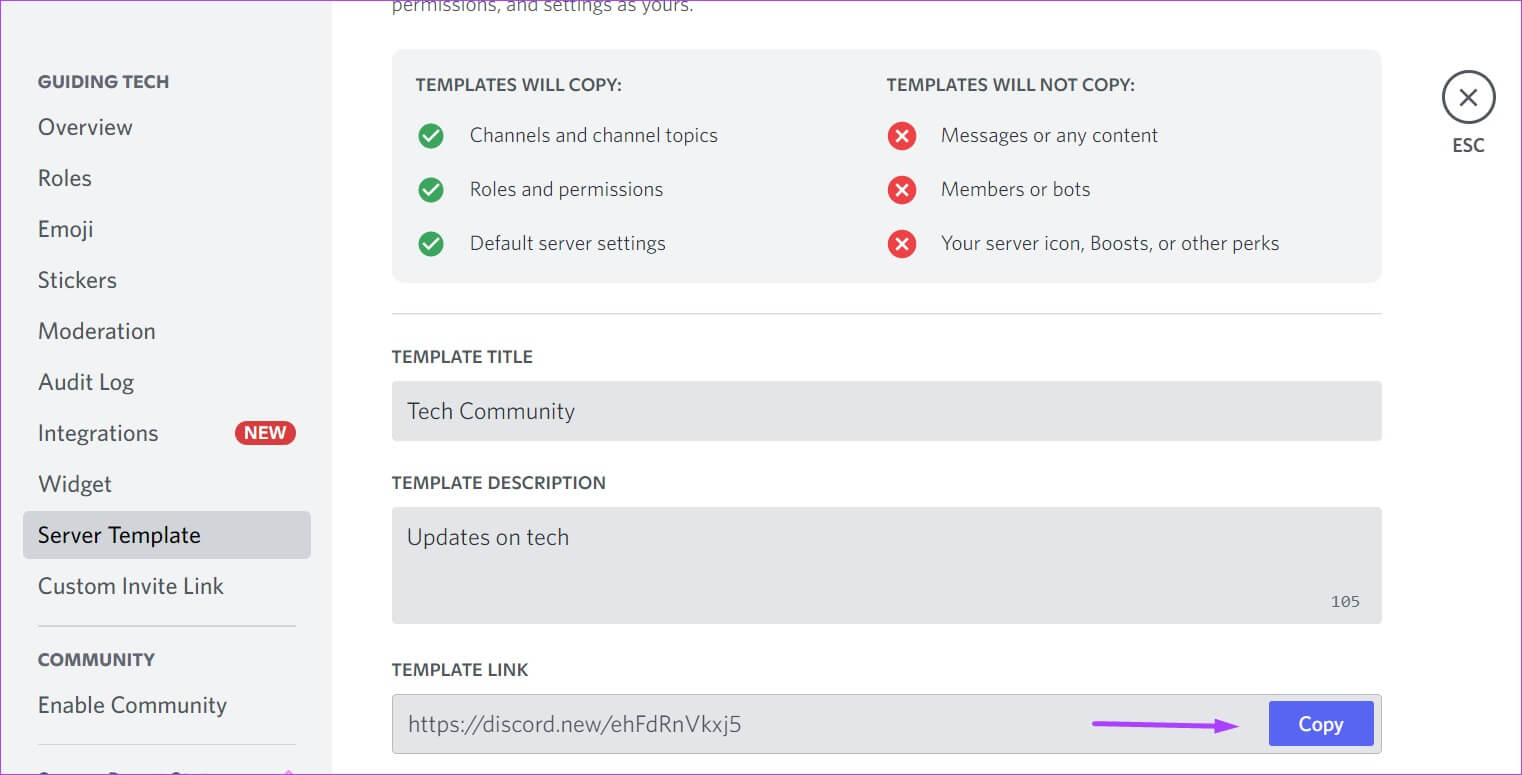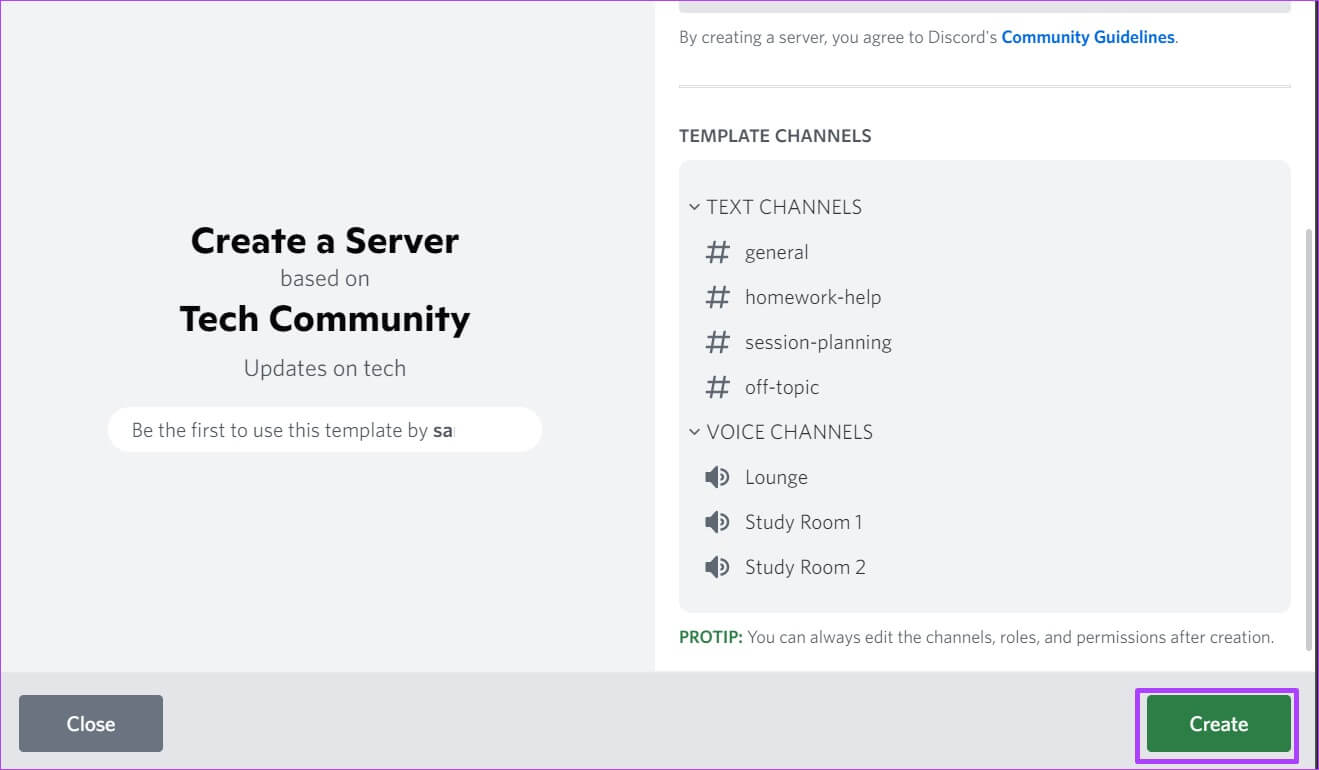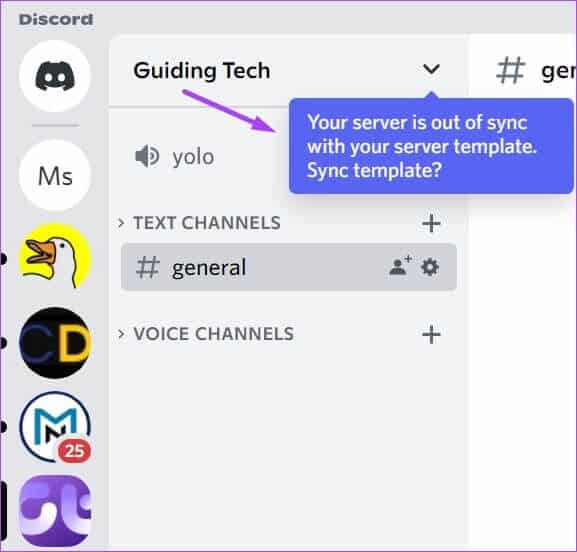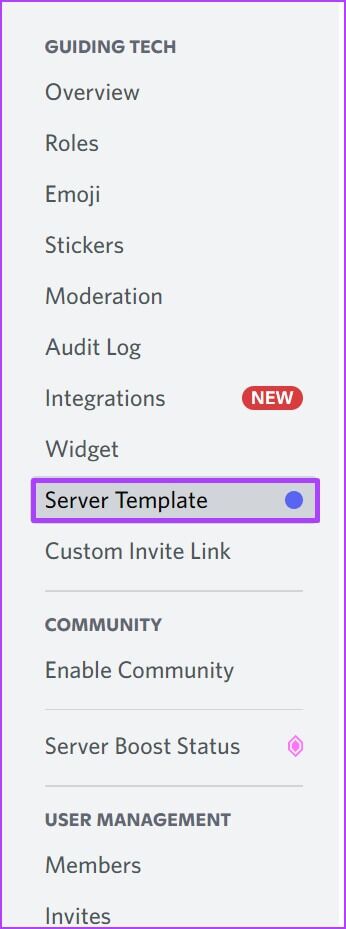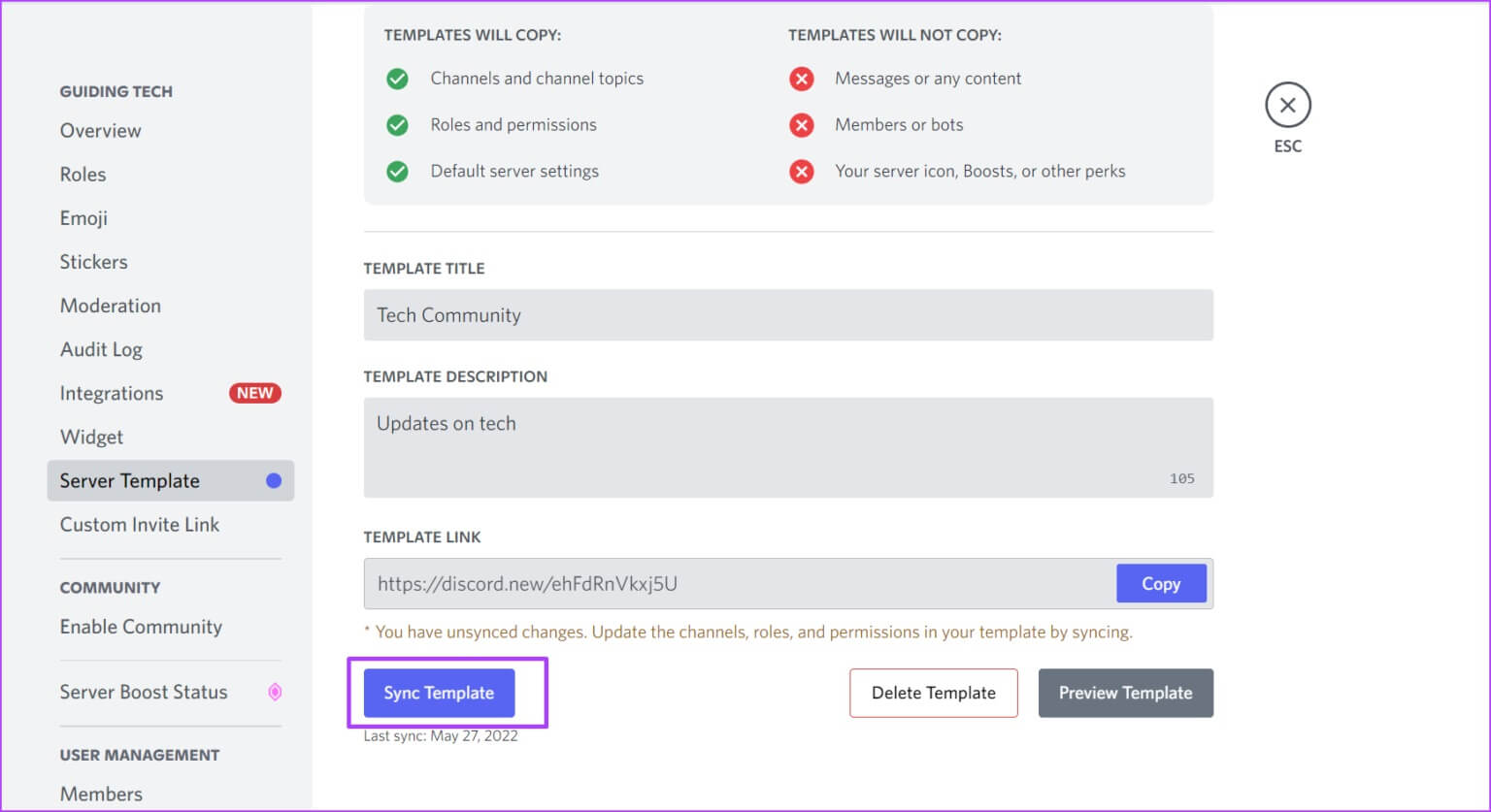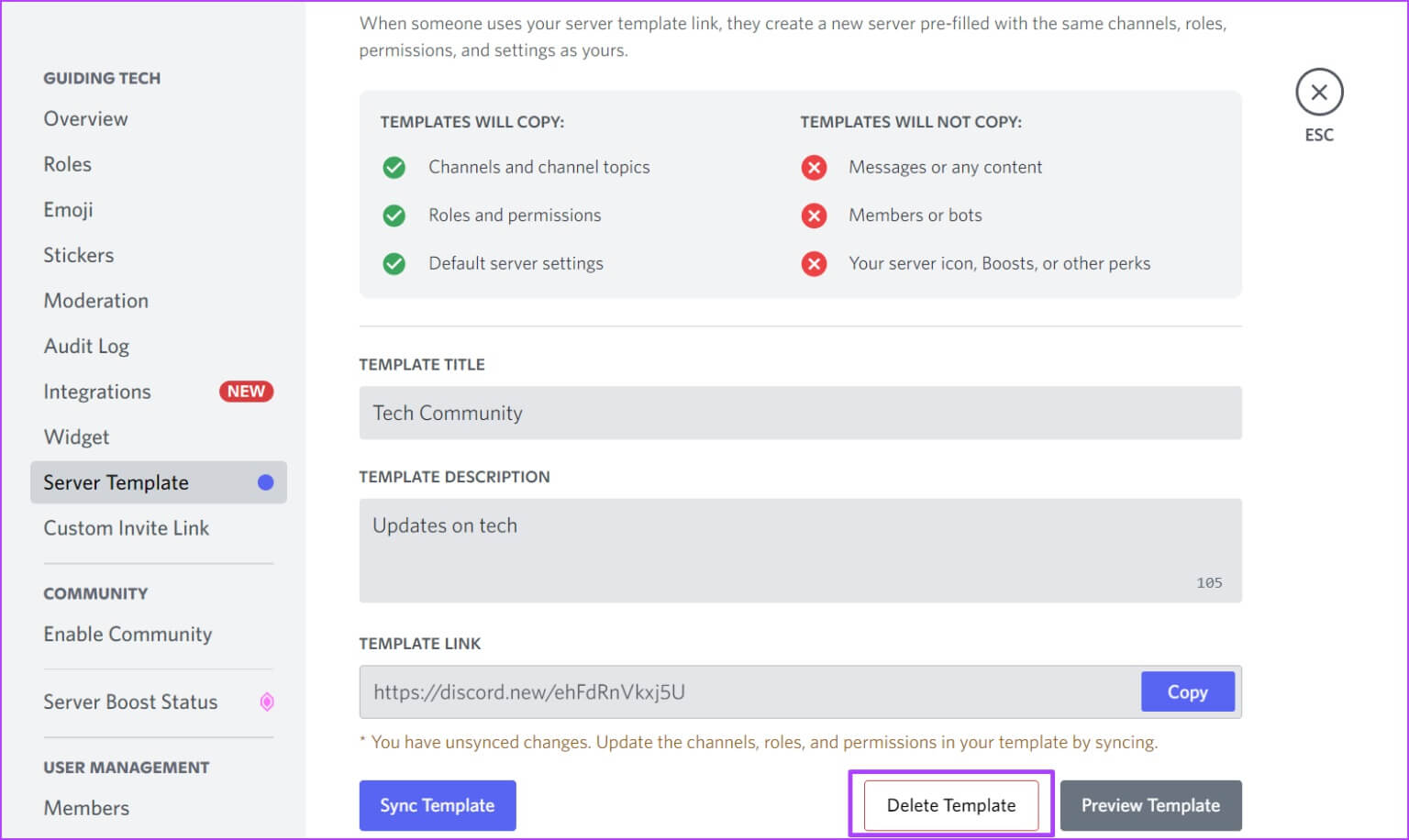Comment créer, synchroniser et supprimer des modèles de serveur Discord
Discorde C'est une excellente plateforme pour les personnes qui cherchent à créer une communauté en ligne. Aujourd'hui, les personnes ayant des intérêts allant de l'art à la musique, l'éducation, etc. utilisent le Discorde. Une des premières choses à faire sur Discorde Lorsque vous démarrez, créez un serveur. Cependant, il peut être la mise en place d'un serveur Discorde Très fatiguant car cela implique de configurer des canaux, des rôles et des autorisations. Alors que Discord propose des modèles de serveur qui facilitent le processus, vous pouvez également créer vos propres modèles de serveur. Voici comment créer, synchroniser et supprimer des modèles de serveur Discord.
Comment créer un modèle de serveur Discord
La première chose à noter à propos de la création d'un modèle de serveur Discord est que vous devez avoir un serveur Discord actif. Il est utile de créer un deuxième serveur Discord et les suivants. Une alternative consiste à demander à quelqu'un que vous connaissez sur votre serveur Discord de partager son modèle avec vous. Cela vous évitera d'avoir à créer des canaux, des rôles et des autorisations à partir de zéro lorsque vous pourrez simplement adopter un modèle de serveur déjà existant construit autour de vos préférences.
Une autre chose à noter est que pour le moment, vous ne pouvez pas créer de modèles de serveur sur des appareils Android ou iOS. La fonctionnalité n'est disponible que dans le navigateur ou l'application de bureau. Dans cet esprit, voici comment créer un exemple de serveur Discord :
Étape 1: Sur votre ordinateur, cliquez sur Démarrer le menu Et chercher Discorde.
Étape 2: Cliquez Application Discord parmi les résultats et sélectionnez "ouvert" De la partie droite.
Assurez-vous que vous êtes propriétaire du serveur ou que vous disposez de l'autorisation de gestion du serveur. Sans autorisation de propriété ou de gestion, vous ne pouvez pas créer de modèle de serveur.
Étape 3: Quand tu commences Application Discord , Cliquez icône du serveur Pour un modèle à placer dans la colonne de gauche.
Étape 4: à voir Le nom du serveur. Cliquez sur la flèche déroulante à côté de Le nom du serveur.
Étape 5: Cliquez Paramètres du serveur Dans le menu déroulant pour démarrer une nouvelle fenêtre.
Étape 6: Dans la nouvelle fenêtre, faites défiler jusqu'à Menu des options de menus Et cliquez Modèle de serveur.
Étape 7: Remplissez les champs pourTitre et description du modèle.
Étape 8: Cliquez "Créer un modèle" Pour créer un lien de formulaire.
Étape 9: Cliquez "Copié" Pour enregistrer le lien du formulaire dans un endroit accessible ou le partager avec d'autres.
Comment utiliser le modèle de serveur Discord
Après avoir créé un modèle de serveur Discord, vous pouvez facilement créer un nouveau serveur Discord. Voici comment ça fonctionne.
Étape 1: Coller le lien du modèle Serveur Discord En Navigateur Web Et presse Entrez.
Étape 2: Vous verrez une fenêtre vous demandant si vous souhaitez Créer un serveur Basé sur le modèle. Cliquez sur accumuler.
Comment synchroniser un modèle de serveur Discord
Une fois que vous avez créé un modèle de serveur Discord, vous pouvez toujours le mettre à jour avec les modifications apportées au serveur d'origine. Vous devrez synchroniser le serveur pour intégrer les modifications. Par défaut, Discord vous envoie une notification lorsque le serveur d'origine n'est pas synchronisé avec le modèle. Voici comment vous pouvez ensuite procéder à sa mise à jour :
Étape 1: Sur votre serveur d'origine, cliquez sur Menu déroulant En haut de la fenêtre contextuelle est désynchronisé.
Étape 2: Cliquez Paramètres Serveur dans la liste déroulante pour démarrer une nouvelle fenêtre.
Étape 3: Dans la nouvelle fenêtre, faites défiler jusqu'à Menu des options de menus Et cliquez Modèle de serveur.
Étape 4: Cliquez modèle de synchronisation.
Cela synchronisera vos modèles de serveur avec votre serveur et appliquera toutes les modifications.
Comment supprimer un modèle de serveur Discord
Que faire si vous n'avez plus besoin du modèle de serveur ? Vous pouvez également supprimer le formulaire du serveur. Voici comment procéder :
Étape 1: Cliquez Menu déroulant à côté du nom du serveur.
Étape 2: Cliquez Paramètres du serveur Dans la liste déroulante pour commencer Nouvelle fenêtre.
Étape 3: Dans la nouvelle fenêtre, faites défiler jusqu'à Menu des options de menus Et cliquez Modèle de serveur.
Étape 4: Cliquez supprimer le formulaire.
Utiliser un canal Discord
Vous pouvez toujours partager votre modèle de serveur nouvellement créé avec autant de personnes que possible. Par exemple, vous pouvez coller le lien sur un canal de texte sur Discord pour que les membres du serveur l'utilisent. En suivant les étapes ci-dessus, vous pouvez facilement créer, synchroniser et supprimer des modèles de serveur Discord.